Install LAMPP in AWS
Berikut merupakan langkah3 untuk memasang Apache,MYSQL dalam Ubuntu 18.04 di aws ec2 cloud.
1. Login Ubuntu AWS
Akses ke vm mengguna putty dan public key (ppk) yang didaftar masa buat instance baru di AWS.
2. Kemaskini library Ubuntu OS
sudo apt update
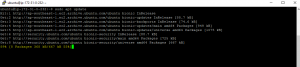
3. Pasang Apache
sudo apt install apache2
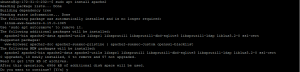
4. Open Rules utk Inbound Trafics
By Default aws offkan rules dan kita perlu create rules di management console. Jika perlu add rules tcp dan udp dan set kepada anywhere.
Jika off kan rules, akses ke web server akan dihalang.
semak status service apache
sudo /etc/init.d/apache2 status
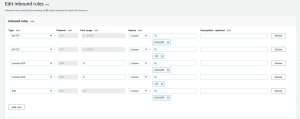
Setelah rules di buat, kita terus ke browsers dan memasukkan public ip instance vm.
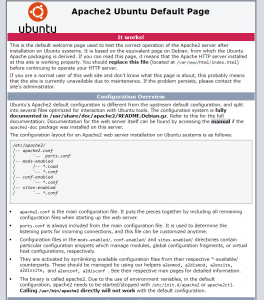
5. Pasang MySQL
sudo apt install mysql-server
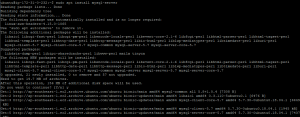
by default pemasangan di atas tidak secure. Jadi perlu laksanakan arahan untuk securekan mysql database.
sudo mysql_secure_installation
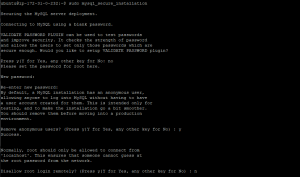
tukar native password
sudo mysql
select user,authentication_string,plugin,host from mysql.user;

ALTER USER ‘root’@’localhost’ IDENTIFIED WITH mysql_native_password by ‘XX’;
&
FLUSH PRIVILEGES;
6. Memasang PHP
sudo apt install php libapache2-mod-php php-mysql
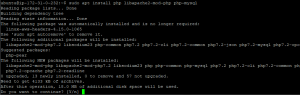
restart apache server
sudo systemctl restart apache2
untuk test cuba buat satu files php
sudo vi /var/www/html/info.php
dan
<?php
phpinfo();
?>
dan save.

untuk keselamatan remove semula info.php
sudo rm /var/www/html/info.php
7. Install Phpmyadmin
update package os
sudo apt update

sudo apt install phpmyadmin php-mbstring php-gettext
sudo phpenmod mbstring
restart apache
sudo systemctl restart apache2
jika phpmyadmin notfound boleh guna command ini
sudo vi /etc/apache2/apache2/conf
masukkan di hujung file iniInclude /etc/phpmyadmin/apache.conf dan save restart apache sudo service apache2 restart8. set www permission untuk upload files dari ftp sudo chown www-data:www-data /var/www/html sudo chmod -R 775 /var/www/html sudo usermod -a -G www-data ubuntu done....

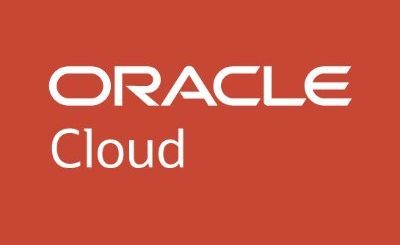

Recent Comments